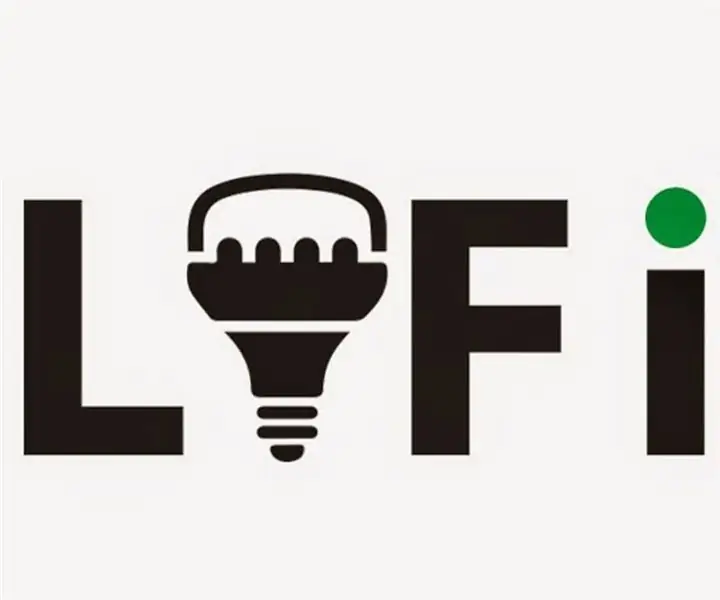
Innehållsförteckning:
- Författare John Day [email protected].
- Public 2024-01-30 12:45.
- Senast ändrad 2025-01-23 15:11.
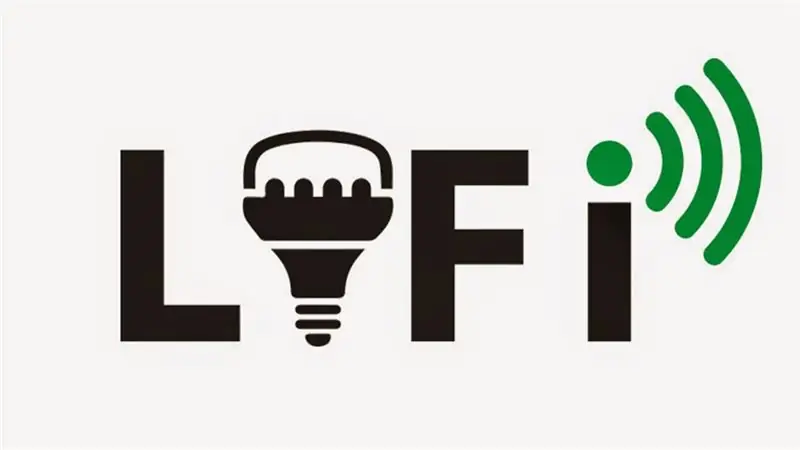
I denna instruktör kommer du att lära dig hur du implementerar LiFi -kommunikation (sändare och mottagare) på program- och maskinvarunivå.
Steg 1: Samla komponenter

Saker du behöver:
-Arduino och Zedboard
-oscilloskop
-Motstånd: 8k ohm, 1k2 ohm, 1k ohm, 220 ohm och 27 ohm.
-ampa, kondensator, zenerdiod, fotodiod, lysdioder och brödbord.
Steg 2: Bygga designen

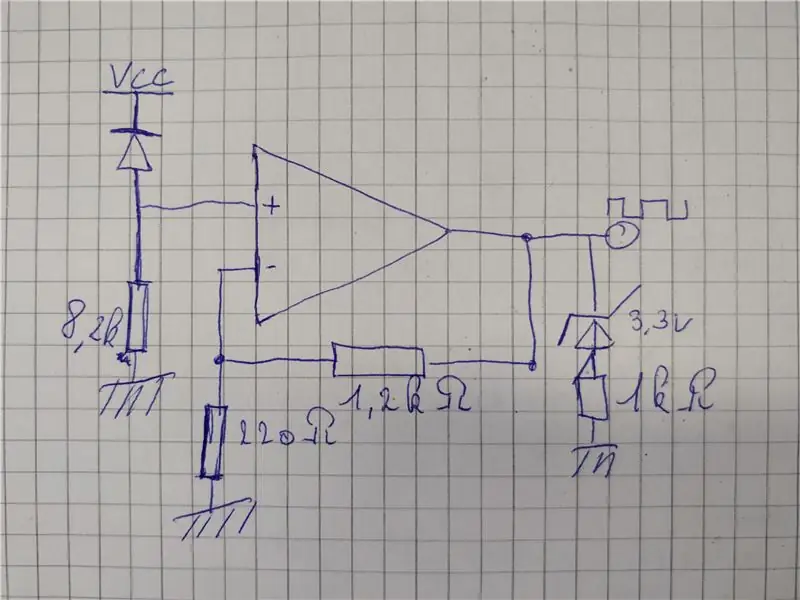

På bilden ges schemat för mottagaren.
Anslut först fotodiodens anod (negativa terminal) till 3,3V (Vcc), katoden (positiv terminal) till jord genom ett 8k2 ohm motstånd. Anslut också katoden till den positiva terminalen på din opamp, som kommer att användas för att förstärka signalen. Vi använder negativ feedback så anslut 2 motstånd till opampens negativa terminal, 1 (1k2 ohm) går till opampens utgång, den andra (220 ohm) går till marken. För att skydda din GPIO -stift, anslut en omvänd förspänd zenerdiod på 3.3V i serie med ett 1k2 ohm motstånd till jord. Utampen från opampen måste anslutas till en GPIO -pin.
Sändaren består bara av ett 27 ohm motstånd och en LED i serie. Den ena änden går till en GPIOpin och den andra till marken och ser till att lysdiodens korta ben är anslutet till jord.
Om mönstren fungerar kan du göra ett kretskort för det. På kretskortet kombinerade vi sändaren och mottagaren på ett kort, så att vi så småningom kan skicka data i två riktningar. Du kan också se PCB -schemat i bilderna för mottagaren och sändaren.
Steg 3: Testa designen
Använd ett oscilloskop för att kontrollera designen eftersom omgivande ljus och skillnaden i fotodioder kan ge olika resultat i utsignalen.
Anslut din sändare till en arduino och generera en fyrkantvåg med önskad frekvens. Sätt sändarens LED nära fotodioden.
Anslut en sond till den positiva terminalen på din opamp, en annan till din opamps utgång. Om din utsignal är för svag måste de negativa återkopplingsmotstånden (1k2 ohm, 220 ohm) ändras. Du har två val, öka 1k2 ohm motståndet eller minska 220 ohm motståndet. Om utsignalen är för hög, gör motsatsen.
Om allt ser bra ut, gå vidare till nästa steg.
Steg 4: Skaffa all nödvändig programvara
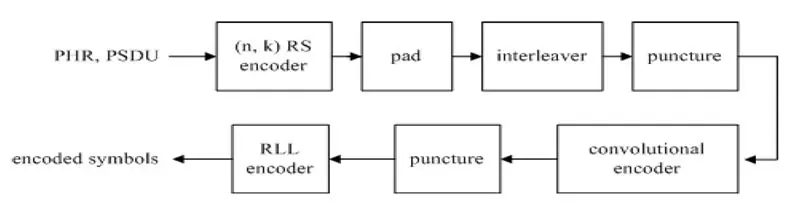
På bilden kan de olika kodningsstegen ses för att implementera LiFi. För att avkoda måste samma steg utföras i omvänd ordning.
För detta projekt behövs några bibliotek, de ingår i de angivna filerna och här är länkarna till github -förvaret:
-Reed-Solomon:
-Konvolutionell kodare:
För att få filerna att göra vad vi vill har vi gjort några justeringar i dem så det är nödvändigt att använda vår version av biblioteken som ingår i filerna.
Efter konvolutionell kodare behövs ett sista kodningssteg, manchester -kodningen. Data från konvolutionskodaren sänds till en fifobuffert. Denna buffert läses i PL -delen av zedboard, projektet ingår i filen 'LIFI.7z'. Med projektet kan du bygga din egen bitström för zedboard eller så kan du bara använda den bitström som vi tillhandahållit. För att använda denna bitström måste du först installera Xillinux 2.0 på zedboard. Förklaringen om hur du gör detta finns på Xillybus webbplats.
Steg 5: Gör körbara filer
Två separata körbara filer måste göras, en för sändaren och en för mottagaren. För att göra det måste följande kommandon köras på zedboard:
- Sändare: g ++ ReedSolomon.cpp Interleaver.cpp viterbi.cpp Transmission.cpp -o Transmitter
- Mottagare: g ++ ReedSolomon.cpp Interleaver.cpp viterbi.cpp Receiver.cpp -o Receiver
Steg 6: Testa allt
Anslut sändaren till JD1_P -stiftet och mottagaren till JD1_N -stiftet på zedboard. Se till att ändra begränsningsfilen om du vill ändra standardnålarna.
För att testa om allt fungerar öppnar du två terminalfönster i PS -delen. I en terminal kör först den mottagande delen. Efter det, kör sändardelen i det andra terminalfönstret.
Om allt går som det ska ska resultatet bli detsamma som på bilden ovan.
Rekommenderad:
Arduino Car Reverse Parking Alert System - Steg för steg: 4 steg

Arduino Car Reverse Parking Alert System | Steg för steg: I det här projektet kommer jag att utforma en enkel Arduino Car Reverse Parking Sensor Circuit med Arduino UNO och HC-SR04 Ultrasonic Sensor. Detta Arduino -baserade bilomvändningsvarningssystem kan användas för autonom navigering, robotavstånd och andra
Akustisk levitation med Arduino Uno Steg-för-steg (8-steg): 8 steg

Akustisk levitation med Arduino Uno Steg-för-steg (8-steg): ultraljudsgivare L298N Dc kvinnlig adapter strömförsörjning med en manlig DC-pin Arduino UNOBreadboardHur det fungerar: Först laddar du upp kod till Arduino Uno (det är en mikrokontroller utrustad med digital och analoga portar för att konvertera kod (C ++)
Lifi (Skicka musik analog signal genom LED): 4 steg

Lifi (Send Music Analog Signal Through Led): VARNING !!!-*** Tyvärr om det är helt oläsligt är det min första obetydliga så var snäll lol *** _ Introduktion: Under de senaste åren har det skett en snabb tillväxt i användningen av RF -området i det elektromagnetiska spektrumet. Detta är för
DIY Distortion Less LIFI -högtalare: 6 steg

DIY -distorsion Mindre LIFI -högtalare: Idag kommer jag i denna instruktör att visa dig hur du gör LiFi -högtalare, dvs. använder ljus för att överföra data. På mindre än 30 minuter. Denna instruerbara består av hela detaljer som designprocedur, kretsschema och beskrivning
Implementación LiFi, Uso Sencillo: 5 steg

Implementation LiFi, Uso Sencillo: La transmisión de datos por vía de luz (LiFi) es un problema actual. Para resolver este problema una primera aproximación, se desarrolló un dispositivo capaz de tener una comunicación and una vía por medio de luz, un conjunto of LEDs infrarrojos,
